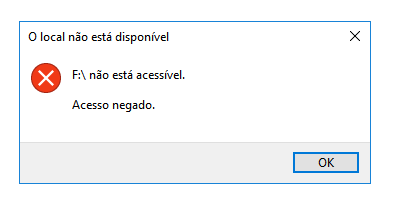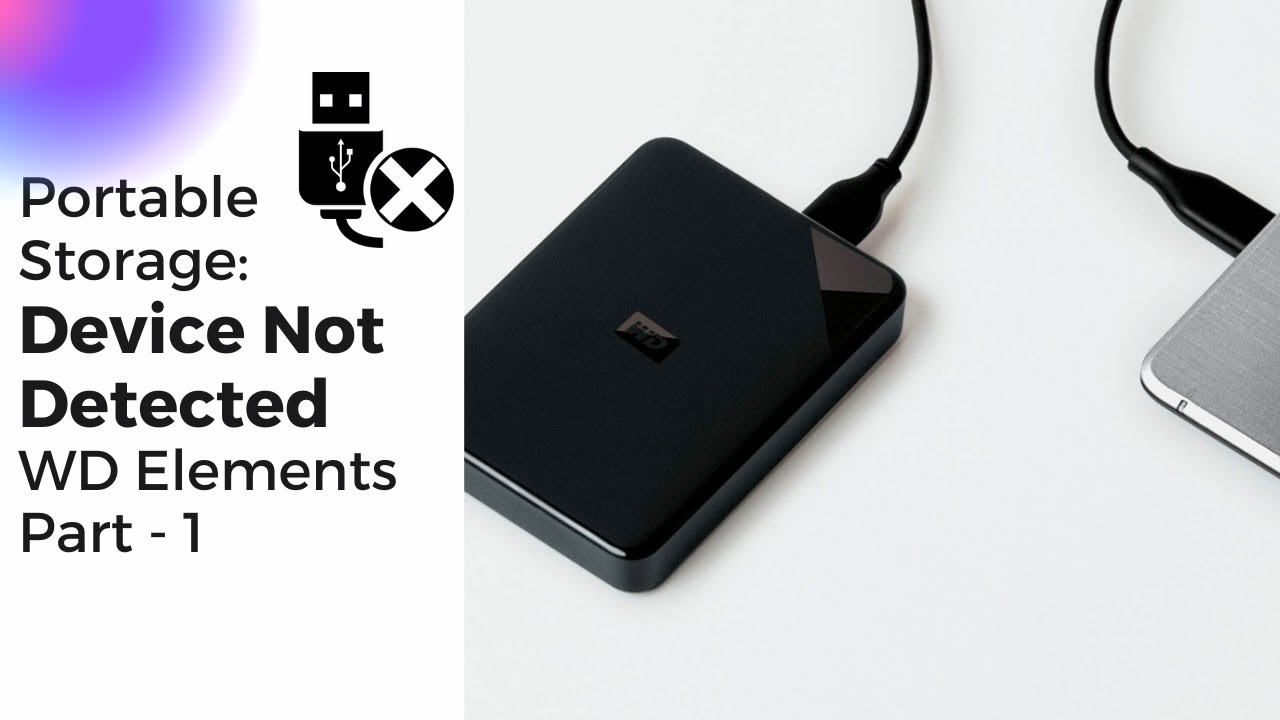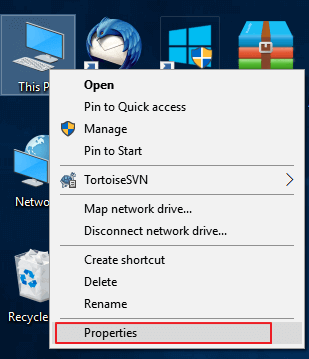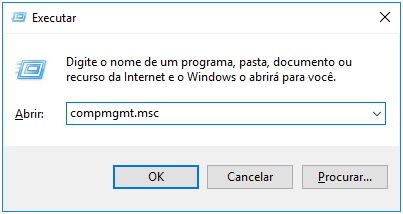-
-
![]()
-
-
![]()
Recuperação de Meios de Armazenamento
Como consertar o WD Easystore que não funciona no Windows 05/11/2025
05/11/2025 6 min leitura
6 min leitura -
![]()
Recuperação de Meios de Armazenamento
Aviso! Pen drive não detectado/reconhecido, como consertar? 05/11/2025
05/11/2025 6 min leitura
6 min leitura -
![]()
-
![]()
-
![]()
-
Recuperação de Meios de Armazenamento
Porta USB Não Funciona? Veja Como Corrigi-lo! 05/11/2025
05/11/2025 6 min leitura
6 min leitura -
![]()
Recuperação de Meios de Armazenamento
HD Externo Seagate Travando? Como Recuperar HD Travado 05/11/2025
05/11/2025 6 min leitura
6 min leitura
Índice da Página
Como recuperar arquivos apagados do pen drive? Não se preocupe se você perdeu ou excluiu arquivos de um pen drive. Aqui, nesta página, você terá um guia completo para recuperar arquivos pen drive de 3 maneiras eficientes:
| 3 métodos | Software de recuperação de pendrive | Comando CMD | Serviço de recuperação de dados |
|---|---|---|---|
| Prós |
|
|
|
| Contras |
|
|
|
Suas dicas confiáveis: Se os dados do seu pen drive forem perdidos por exclusão ou ataque de vírus, o software profissional de recuperação de dados no Método 1 é uma escolha melhor. Quanto à recuperação de arquivos ocultos, o CMD no Método 2 pode ajudá-lo. Se sua unidade estiver danificada, você pode recorrer a especialistas no Método 3.
Método 1. Como recuperar arquivos do pen drive com software grátis
É simples, confiável e eficiente para recuperar dados de pen drive perdidos devido à exclusão, formatação, ataque de vírus, etc. com software de recuperação de pen drive de terceiros. O software de recuperação de dados gratuito da EaseUS é confiável na recuperação de dados de pen drive. Verifique o que o EaseUS Data Recovery Wizard pode fazer por você:
✨Software de recuperação de dados pen drive
- Recuperar arquivos, documentos, fotos, áudios e e-mails excluídos de pen drive.
- Recuperar arquivos excluídos da lixeira, pen drive/flash drive, cartão de memória, câmera digital e muito mais.
- Recuperar os dados do pen drive perdidos devido à exclusão, formatação, corrupção da unidade, ataque de vírus, falha do SO, etc.
Baixe agora e siga os passos abaixo para recuperar arquivos do pen drive em minutos:
Passo 1. Escolha o pen drive para digitalizar.
Conecte seu pen drive ao computador e, em seguida, você pode executar o software de recuperação de pen drive - EaseUS Data Recovery Wizard no seu PC. Na interface principal, escolha o seu pen drive, que marca como um disco removível, e clique em "Procurar Dados Perdidos" para iniciar a recuperação do pen drive.

Passo 2. Verifique o pen drive.
Deixe o programa correr para verificar e encontrar todos os seus arquivos perdidos. Após a conclusão da verificação, você pode encontrar rapidamente o tipo de arquivo desejado usando os recursos de "Filtro" e "Pesquisa".
- Filtro: Filtre um tipo de arquivo específico, como Imagens, Documentos, Vídeos, etc.
- Pesquisa: e.g. nome de arquivo ou extensão de arquivo.

Passo 3. Recupere arquivos do pen drive.
Depois de localizar os arquivos de destino, você pode clicar duas vezes para visualizá-los um por um. Por fim, clique em "Recuperar" para salvá-los em um local seguro no seu PC ou outro dispositivo de armazenamento externo.

Tutorial em vídeo: Como usar o software de recuperação do pen drive da EaseUS
Aqui está um tutorial em vídeo mostrando como usar o EaseUS Data Recovery Wizard para recuperar arquivos do pen drive.

Você recuperou os arquivos do pen drive com sucesso? Se sim, compartilhe com todos!
Método 2. Como recuperar arquivos do pen drive usando o CMD
Às vezes, quando seu pen drive está corrompido ou fica vazio, os arquivos desaparecem. Esses arquivos ausentes estão ocultos, não perdidos. O CMD pode ajudar a recuperar arquivos do pen drive quando os arquivos estão ocultos no seu dispositivo.
1. Recuperar pen drive corrompido com o comando Chkdsk
Este comando é a principal ferramenta do Windows para diagnosticar e reparar setores defeituosos em unidades de armazenamento. Ele verifica a integridade do sistema de arquivos e pode restaurar a legibilidade de dados corrompidos.
🛠️ Passo a Passo:
Etapa 1. Conecte o pen drive à porta USB do seu computador.
Etapa 2. No menu Iniciar, pesquise por "Prompt de Comando" ou "CMD". Clique com o botão direito do mouse sobre o resultado e selecione "Executar como administrador". Isso é essencial para conceder as permissões necessárias.
Etapa 3. Na janela que se abre, digite o comando: chkdsk X: /f /r (Lembre-se de substituir a letra X pela letra real atribuída ao seu pen drive. Você pode verificar isso no "Este computador").
Etapa 4. Pressione Enter. O sistema iniciará um processo de verificação que pode levar alguns minutos.
Aguarde a conclusão, pois ele tentará corrigir erros lógicos e recuperar informações de setores danificados.
2. Recuperar arquivos ocultos do pen drive com o comando Attrib
Às vezes, a corrupção não é física, mas sim de atributos. Se você suspeita que seus arquivos foram ocultados por um vírus ou por uma falha do sistema, este comando é extremamente útil para torná-los visíveis novamente.
🛠️ Passo a Passo:
Etapa 1. Mantenha o Prompt de Comando aberto (como administrador).
Etapa 2. Navegue até a unidade do pen drive. Digite a letra da unidade seguida de dois pontos (ex: H:) e pressione Enter.
Etapa 3. Digite o seguinte comando para remover os atributos de oculto, somente leitura e sistema de todos os arquivos e pastas: attrib -h -r -s /s /d e:*.*
Etapa 4. Ao pressionar Enter, o comando processará todos os itens.
Após a conclusão, verifique novamente a pasta do seu pen drive, seus arquivos devem estar visíveis e acessíveis.

- Explicação da Sintaxe:
-
- A opção "-h" é usada para limpar o atributo oculto.
- A opção "-r" para limpar o atributo somente leitura.
- A opção "-s" para limpar o atributo do sistema.
- A opção de atributo "/d" inclui diretórios, não apenas arquivos, para o que você estiver executando. Você só pode usar /d com /s.
- A parte "e:" significa a letra da unidade do seu pen drive. Substitua-o por sua própria letra de unidade.
Método 3. Usar um serviço de recuperação de dados para reparar pen drive
Se sua unidade flash USB ou pen drive estiver fisicamente danificada, você não poderá recuperar dados com o software de recuperação de dados. Em vez disso, você pode recorrer a especialistas em recuperação de dados.
A EaseUS fez parceria com o laboratório de recuperação de dados mais confiável dos EUA. Por mais de 17 anos, fornecemos soluções de recuperação de dados DIY. Agora você tem a chance de recuperar seus dados mesmo de dispositivos anteriormente "irrecuperáveis".
Serviços de recuperação e reparo de disco da EaseUS
Clique aqui para entrar em contato com nossos especialistas para uma avaliação gratuita
Consulte os especialistas em recuperação de dados da EaseUS para obter um serviço de recuperação manual individual. Podemos oferecer os seguintes serviços após um diagnóstico GRATUITO.
- Corrigir erros de HD, SSD, HD externo, pen drive e restaurar dados de todos os níveis de RAID.
- Recuperar partições perdidas que não podem ser restauradas pelo software de recuperação de dados.
- Corrigir discos que não podem ser lidos ou acessados devido a setores defeituosos.
- Corrigir discos que se tornam partições protegidas por GPT.
- Limpar dados, desformatar HD, instalar/desinstalar software ou driver, etc.
Aqui está o que fazer depois de recuperar arquivos do pen drive
Após restaurar os arquivos excluídos ou perdidos, sugerimos que você salve seus arquivos em outra unidade em vez do pen drive original. E aqui estão algumas dicas de proteção de pen drive que gostaríamos de compartilhar com você.
Dicas sobre o que fazer após a recuperação de dados do pen drive:
- #1. Formate o pen drive para um formato adequado - FAT32 ou NTFS. Leia também: melhor formatador de pendrive.
- #2. Crie um backup de arquivos importantes do pen drive regularmente.
- #3. Execute antivírus regularmente para manter seu PC e pen drive seguros.
Seus arquivos estão em perigo, pois qualquer operação falsa pode causar perda de dados. Para proteger seus arquivos, você pode fazer backup dos dados do seu pen drive usando o software de backup gratuito, sincronizando com o armazenamento em nuvem ou usando Copiar e Colar. Para uma saída segura, um software de backup de terceiros como o EaseUS Todo Backup é uma boa escolha.
Passo 1. Abra o EaseUS Todo Backup e selecione "Arquivo".
Você pode ter uma grande quantidade de dados vitais a serem protegidos com o passar do tempo, como documentos, fotos, músicas e vídeos, etc. É sempre um bom hábito fazer backup regularmente. O Backup de arquivo é uma das melhores opções para você superar a perda inesperada de dados.

Passo 2. Selecione os arquivos que você deseja fazer backup.
Você pode fazer backup de um ou alguns arquivos no seu computador ou dispositivo de armazenamento externo.

Passo 3. Selecione um destino para salvar seu arquivo de backup.
É melhor criar o arquivo de backup em outra mídia de armazenamento ou em outra unidade. Caso contrário, pode haver um risco de o arquivo de backup ser corrompido ou destruído.

Passo 4. Clique em "Fazer Backup Agora" para executar sua operação.
Causas de corrupção/perda de arquivos do pen drive
Os pen drives, por serem pequenos, portáteis e leves, são amplamente utilizados para armazenar arquivos e transferir dados entre dispositivos. No entanto, também há muita perda de dados que acontece em pen drives com bastante frequência. Para recuperar arquivo do pen drive, você pode querer encontrar as causas da perda do arquivo do pen drive:
- Exclusão acidental
- Formatação
- Ataque de vírus
- Sistema de arquivos se tornando RAW
- Os arquivos estão ocultos.
- Importante
- Para garantir uma recuperação de dados bem-sucedida, você deve evitar que dados perdidos sejam substituídos por novos conteúdos. Assim, pare de usar seu pen drive assim que ocorrer a perda de arquivos e execute a recuperação do pen drive imediatamente.
Felizmente, com a ajuda do software de recuperação de dados de pen drive avançado e CMD, você pode recuperar arquivos do pen drive por conta própria.
Conclusão - Seus arquivos de pen drive são importantes
Nesta página, explicamos as causas do problema de perda do pen drive e coletamos duas maneiras confiáveis de recuperação de dados do pen drive - usando software de terceiros ou CMD.
- Método 1: Software de recuperação de pen drive - o EaseUS Data Recovery Wizard permite recuperar dados excluídos/formatados em apenas 3 etapas. É uma ferramenta perfeita para iniciantes.
- Método 2: CMD - você pode recuperar arquivos ocultos do seu dispositivo.
- Método 3: Serviço de recuperação de dados - você pode recuperar arquivos pen drive com a ajuda de especialistas.
Observe que, desde que os arquivos do seu pen drive sejam importantes, tome medidas e recupere os arquivos excluídos do seu pen drive imediatamente.
Perguntas frequentes sobre como recuperar arquivos do pen drive
Fique tranquilo se ainda tiver problemas para recuperar arquivos do pen drive. Aqui estão algumas perguntas relacionadas. Continue lendo para obter ajuda adicional.
1. Posso recuperar dados do pen drive formatado?
Sim, você pode recuperar pen drive formatado seguindo estas etapas:
- Conecte a unidade flash USB ao seu computador
- Inicie o EaseUS Data Recovery Wizard
- Selecione a unidade formatada e clique em Verificar
- Escolha os arquivos que deseja recuperar do seu pen drive formatado
- Clique em Recuperar para recuperar arquivos pen drive perdidos
2. Como faço para consertar um pen drive que não é detectado?
Não se preocupe se o seu pen drive não for detectado, aqui estão as soluções para consertá-lo:
- Atualize o driver USB não alocado e crie uma nova partição
- Altere a letra do driver USB para torná-lo detectável
- Verifique a porta USB e altere a conexão para tornar o USB reconhecível
3. Quanto custa recuperar arquivos pen drive?
Preços de recuperação de dados de pen drive:
- Pen drive com menos de 2 GB - US$ 0 com EaseUS Data Recovery Wizard Free
- Pen drive de 2 GB ou com capacidade ilimitada - R$349,95 com EaseUS Data Recovery Wizard Pro
4. Quantos anos duram um pen drive?
Cerca de 10 anos. A maioria dos fabricantes de pen drives estima que seus dispositivos durem 10 anos, mas eles podem durar mais se você os usar com moderação e os mantiver em segurança.
Esta página foi útil?
-
"Espero que minha experiência com tecnologia possa ajudá-lo a resolver a maioria dos problemas do seu Windows, Mac e smartphone."…
-
"Obrigada por ler meus artigos. Espero que meus artigos possam ajudá-lo a resolver seus problemas de forma fácil e eficaz."…

20+
Anos de experiência

160+
Países e regiões

72 Milhões+
Downloads

4.7 +
Classificação do Trustpilot
Tópicos em Destaque
Pesquisa